Win11壁纸被锁定无法更换怎么解决 Win11壁纸被锁定怎么办
更新时间:2023-08-10 10:44:43作者:jhuang
Win11壁纸被锁定无法更换怎么解决,最近有用户遇到win11旗舰版壁纸被锁定无法更换的问题。我们通常会在操作系统添加一些个性化的元素,壁纸通常是我们最先考虑的选择之一,出现这个问题可能是系统设置有问题。在本文中,我们将探讨Win11壁纸被锁定问题的解决方法,帮助用户重新获得自定义壁纸的能力。
方法一:
1、右击桌面上的"此电脑",选择选项列表中的"打开"。
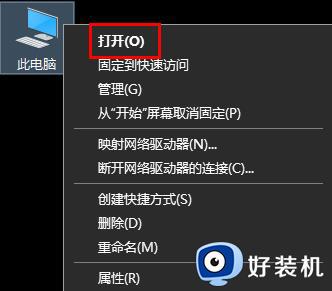
2、进入新界面后,在上方地址栏中输入"%ProgramData%MicrosoftWindows",并回车定位到此。
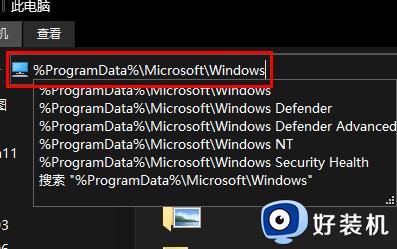
3、然后找到其中的"SystemData"文件夹,将里面的所有内容全部清除就可以了。
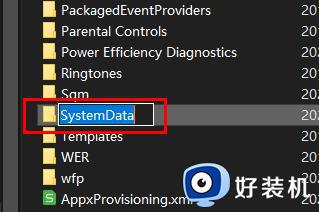
方法二:
1、快捷键"win+R"开启运行,输入"regedit"回车打开。
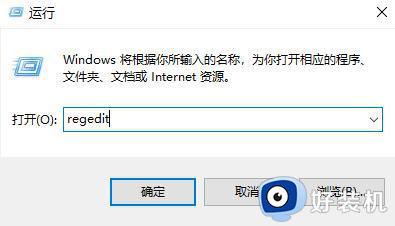
2、进入注册表编辑器,将"HKEY_CURRENT_USERSoftwareMicrosoftWindowsCurrentVersionExplorer"复制粘贴到上方地址栏中并回车定位到此。
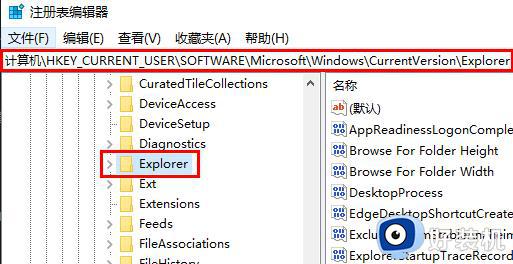
3、右击右侧空白处,选择"新建"一个"DWORD值"。
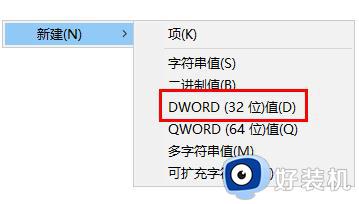
4、将其命名为"NoSaveSettings"并双击打开,在窗口中将"数值数据"改为"1",点击确定保存就可以了。
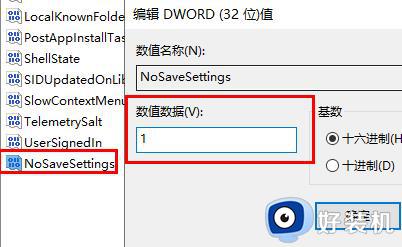
以上就是Win11壁纸被锁定无法更换的解决方案,有需要的用户可以按照小编提供的步骤进行操作,希望这些内容能对大家有所帮助。
Win11壁纸被锁定无法更换怎么解决 Win11壁纸被锁定怎么办相关教程
- win11壁纸被锁定更换不了怎么回事 windows11电脑壁纸被锁定无法更换如何修复
- 更换win11系统壁纸提示被锁了怎么回事 win11系统壁纸被锁不能改的解决方法
- win11锁屏聚焦不更换怎么回事 windows11锁屏聚焦不换壁纸怎么解决
- windows11锁屏壁纸换不了怎么办 win11为什么改不了锁屏壁纸
- win11锁屏壁纸总是自动更换怎么取消?win11关闭锁屏壁纸自动更换的步骤
- Windows11锁屏界面壁纸怎么改 win11锁屏界面背景图片如何切换
- win11锁屏壁纸更改怎么设置 win11如何更改锁屏壁纸
- win11关闭锁屏壁纸的步骤 win11锁屏壁纸怎么关闭
- win11怎样设置锁屏壁纸 win11电脑设置锁屏壁纸在哪里
- win11聚焦锁屏壁纸怎么保存 win11保存聚焦锁屏壁纸的方法
- win11家庭版右键怎么直接打开所有选项的方法 win11家庭版右键如何显示所有选项
- win11家庭版右键没有bitlocker怎么办 win11家庭版找不到bitlocker如何处理
- win11家庭版任务栏怎么透明 win11家庭版任务栏设置成透明的步骤
- win11家庭版无法访问u盘怎么回事 win11家庭版u盘拒绝访问怎么解决
- win11自动输入密码登录设置方法 win11怎样设置开机自动输入密登陆
- win11界面乱跳怎么办 win11界面跳屏如何处理
win11教程推荐
- 1 win11安装ie浏览器的方法 win11如何安装IE浏览器
- 2 win11截图怎么操作 win11截图的几种方法
- 3 win11桌面字体颜色怎么改 win11如何更换字体颜色
- 4 电脑怎么取消更新win11系统 电脑如何取消更新系统win11
- 5 win10鼠标光标不见了怎么找回 win10鼠标光标不见了的解决方法
- 6 win11找不到用户组怎么办 win11电脑里找不到用户和组处理方法
- 7 更新win11系统后进不了桌面怎么办 win11更新后进不去系统处理方法
- 8 win11桌面刷新不流畅解决方法 win11桌面刷新很卡怎么办
- 9 win11更改为管理员账户的步骤 win11怎么切换为管理员
- 10 win11桌面卡顿掉帧怎么办 win11桌面卡住不动解决方法
